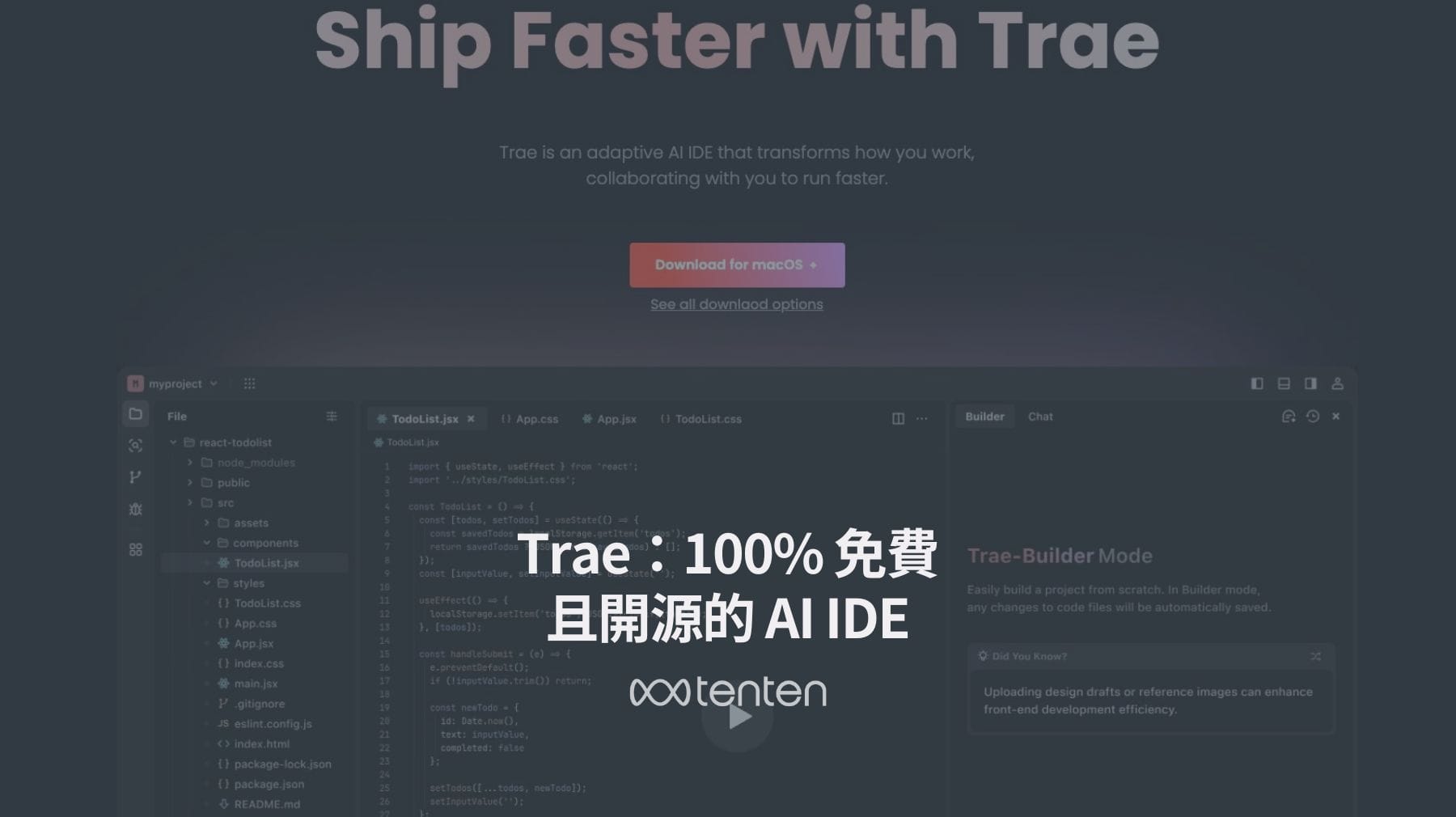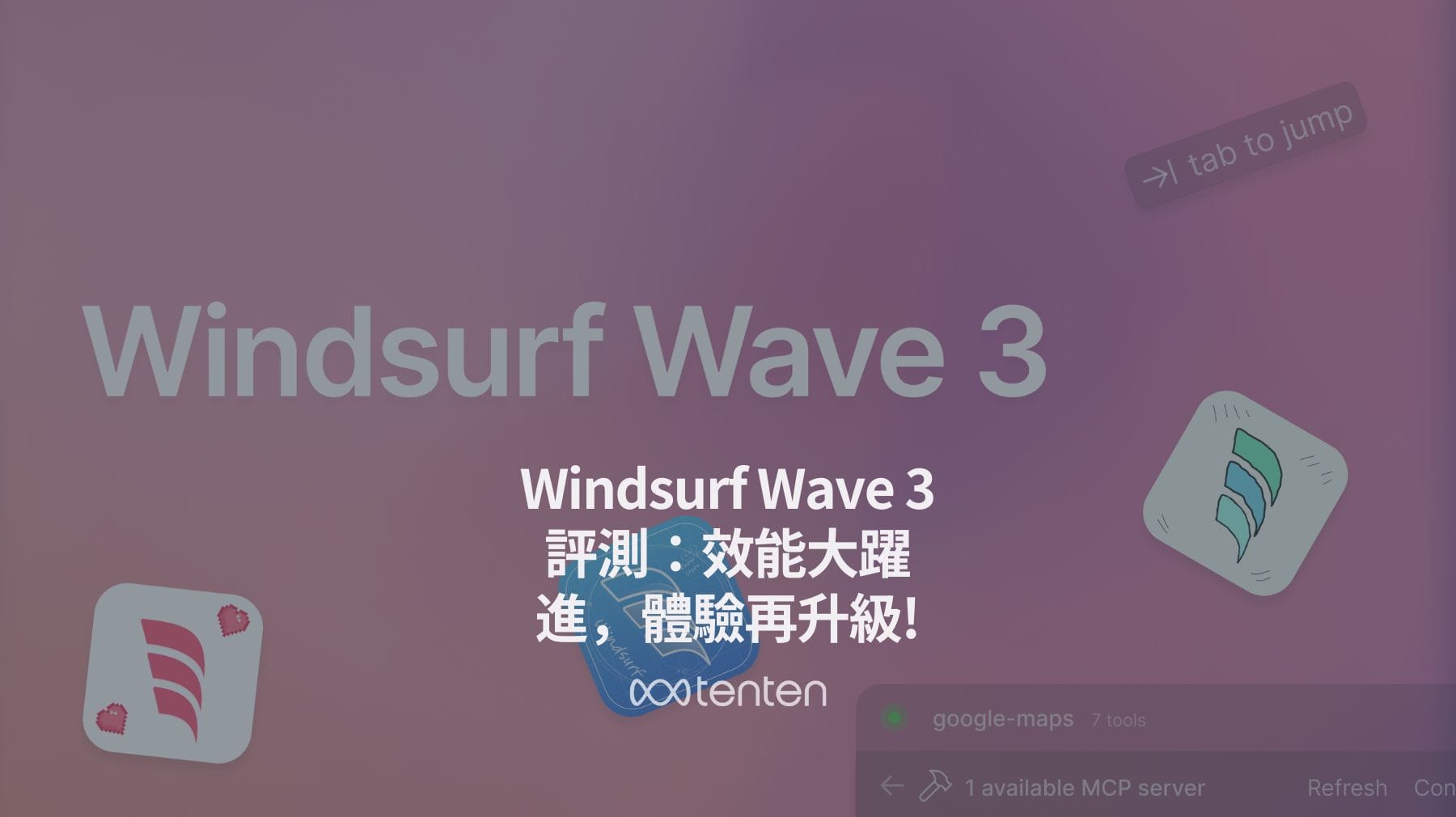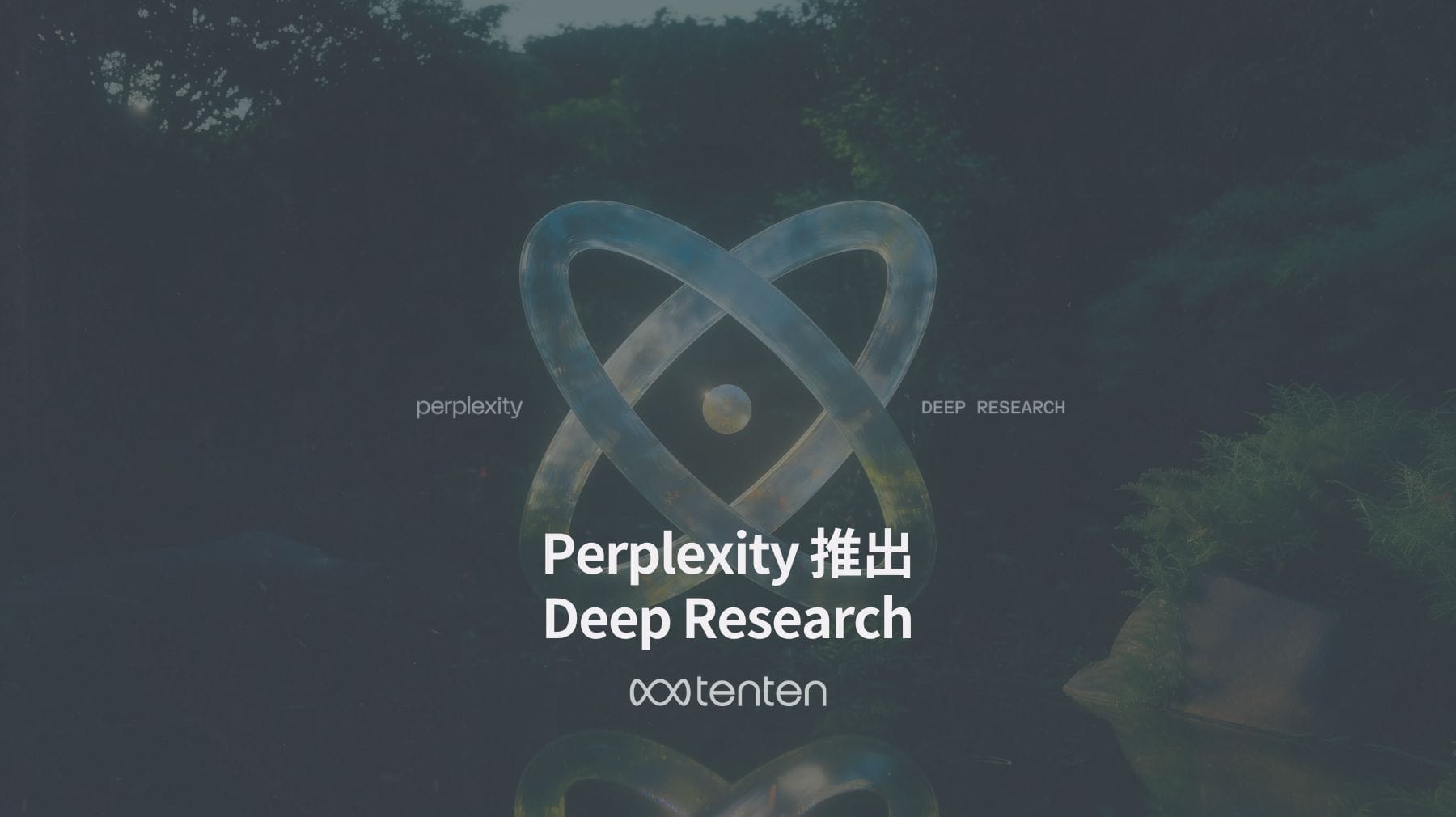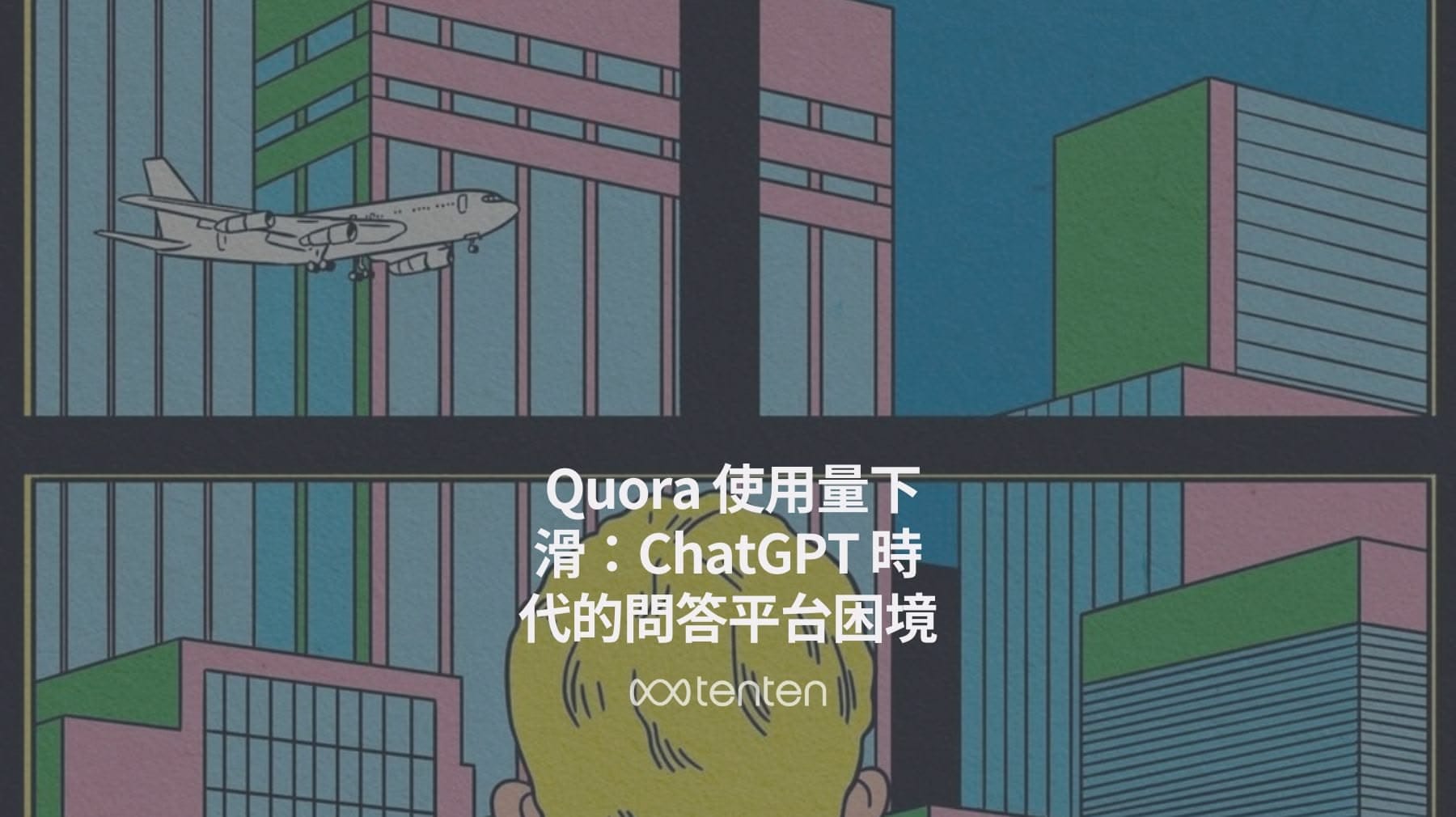想成為編碼高手嗎?善用 Cursor 的強大功能,讓你編碼速度提升 2 倍,輕鬆完成複雜任務,大幅提升工作效率!
在程式設計工具領域,少有創新像具備 AI 功能的編輯器那樣引人注目。其中一個亮點就是 Cursor,它結合了 Visual Studio Code 的最佳功能與內建的 AI 能力。本篇文章將帶你了解 Cursor 的關鍵功能、實際應用,以及它如何幫助你在編碼速度上提升至 159%,即使你已經使用過像 ChatGPT 這樣的 AI 工具。
Cursor AI 是什麼?
Cursor 是一款以 Visual Studio Code 為基礎的程式碼編輯器,但加入了 AI 的功能。它整合了先進的 AI 模型,如 Anthropic 的 Claude 3.5,為開發人員提供更快且更高效的編碼體驗。Cursor 不僅可以幫助快速編寫程式碼,還簡化了除錯、重構和多檔案修改,並保留了類似於 VS Code 的操作介面,讓使用者感到熟悉。
如何開始使用 Cursor
下載與安裝
要開始使用 Cursor,請前往 cursor.com 下載應用程式。安裝過程簡單,與 Visual Studio Code 類似。安裝後,你會發現 Cursor 支援許多 VS Code 的插件和主題,確保了順暢的過渡。
免費與專業版計劃
Cursor 提供免費版本,具備基本功能和有限的使用次數。然而,若要充分發揮 Cursor 的潛力,包括使用高效的 AI 模型如 Claude 3.5,建議選擇每月 20 美元的專業版計劃。這筆投資通常會很快得到回報,因為它顯著加快了編碼速度並縮短了開發時間。
Cursor 的主要功能
1. Command K(Control K):精確的代碼編輯
Command K 或 Control K 功能讓你能夠選取代碼區域並向 Cursor 提供具體的修改指令。這可以包括簡單的變更,如調整按鈕的間距,或是較複雜的改動,如重構代碼塊。修改後可以在編輯器內審查並接受變更,節省了手動調整的時間。
使用範例:調整按鈕間距
- 選取按鈕代碼。
- 按下
Control K。 - 輸入指令「增加此按鈕的間距」。
- Cursor 修改代碼,供你審查和接受,按鈕的間距即被更新。
2. Command L:基於聊天的代碼迭代
對於更廣泛的編輯,Command L 開啟右側的聊天視窗。此功能類似於 ChatGPT,但專為編碼設計,具備以下功能:
- 理解你的代碼庫:Cursor 索引所有項目文件,使 AI 能快速參考它們進行修改。
- 目標化上下文:可以指定要引用的文件,確保 AI 專注於重點,避免不必要的修改。
實際應用:轉換佈局
若你需要將元件佈局從垂直改為水平,你可以:
- 打開相關文件。
- 使用
Command L描述所需變更。 - 審查 AI 生成的代碼,應用後直接測試結果。
3. 多檔案編輯和新功能實現
Cursor 擅長快速完成複雜的多檔案修改。例如,新增讓用戶上傳頭像的功能涉及多個文件的修改(如配置頁面、伺服器端邏輯、存儲處理器)。通過向 Cursor 提供完整的需求說明,你可以在幾分鐘內完成約 80% 的開發工作,剩下的細節則可以微調完成。
上傳圖片功能實現:
- 步驟 1:在聊天中描述需求,如「在配置頁新增圖片上傳按鈕,將檔案發送到 GCP 存儲桶」。
- 步驟 2:讓 Cursor 修改相關文件並逐一審查。
- 步驟 3:應用修改,安裝新依賴並測試功能。
4. Composer:大規模重構
Cursor 中的 Composer 工具專為大規模多文件互動設計,是進行重構和將大型文件分解為可管理元件的理想選擇。雖然它仍處於測試階段且不完全完善,但 Composer 可以平行處理多個文件的修改,節省了手動操作的時間。
5. 截圖整合以生成 UI 設計
另一項值得注意的功能是 Cursor 可以根據設計截圖生成代碼。透過導入 UI 佈局的圖像,Cursor 能為你的前端元件構建一個起始範本。這對於處理來自 Figma 等工具的設計特別有用。
6. 智能自動完成與自動標籤
Cursor 通過預測文本功能提升了你的編碼工作流程。舉例來說,當你將 if-else 語句轉換為 switch 案例時,Cursor 可以預測轉換的步驟並用一個按鍵完成它們。
7. 全代碼庫搜索與上下文理解
對於處理大型專案的開發人員來說,尋找特定變數或函數的位置可能具有挑戰性。Cursor 的高級搜索功能可以掃描整個代碼庫以找出相關部分,使其成為理解項目結構和依賴關係的強大工具。
使用 Cursor 的優勢
1. 提高時間效率
通常需要數小時的任務,在 Cursor 的 AI 協助下,幾分鐘內即可完成,讓開發人員能專注於編碼的策略性方面。
2. 改善代碼質量
Cursor 的建議通常會包含最佳實踐,從而使代碼更整潔、更易於維護。重構功能可確保項目隨時間演變保持有序。
3. 加速除錯
當錯誤發生時,Cursor 能協助診斷並提供修正建議,有效地充當編碼合作夥伴。
4. 高適應性
無論是新增功能、重構代碼還是除錯,Cursor 都能適應不同的編碼需求,並支持多種框架和語言。
限制與注意事項
儘管 Cursor 功能強大,但它也有一些限制:
- 測試階段功能:某些高階功能,如 Composer,目前還處於初步測試階段。
- 複雜變更:在非常大的代碼庫中,AI 有時可能無法理解所有上下文,需額外指導或手動調整。
Cursor AI的十大使用技巧:有效提升程式開發效率
10個 Cursor AI 重要使用技巧,尤其是最後一個技巧,不僅能讓你提升Cursor的使用體驗,還能幫你節省大量費用。請務必讀到最後,並別忘了按讚和收藏這篇文章。
1. 開啟新專案時選擇空文件夾
使用Cursor時,建議從一個空的文件夾開始新專案。Cursor預設將專案根目錄作為工作位置,若你的文件位於該目錄的子文件夾中,可能會導致Cursor生成的文件出錯,無法正常運行。若使用NPM指令(如create-next-app)來創建新專案,Cursor可能會新增文件夾來存放專案,這時需要退出Cursor再重新進入。
2. 明確表達需求但保持簡潔
在描述需求時,應保持清晰但不要過於複雜。提供過多不必要的資訊可能增加Cursor處理的難度,使其耗費時間處理額外的後端設計。例如,提及與需求無關的「上傳」功能,可能導致Cursor設計過度複雜的實現。過度簡化需求則可能讓Cursor自由發揮,導致結果不符預期。
3. 讓Cursor從頭開始撰寫ReadMe文檔
從專案開始時就讓Cursor撰寫ReadMe文檔,記錄產品功能與技術棧,並在關鍵節點更新文檔。這樣,你能夠清楚了解專案的狀態,也能在日後重新回顧專案時,快速理解其目標與進度。
4. 注重代碼註解
讓Cursor撰寫代碼時添加詳細註解,有助於你理解程式邏輯,特別是在學習和面對複雜問題時,能幫助你迅速定位問題並找到解決方案。
5. 使用Git進行版本管理
在每個成功節點進行版本提交,並撰寫說明,為將來的復原提供保障。當你在新增功能或修復bug時,若不小心使專案變得混亂,有一個穩定版本可以回溯將會大大減少你的後悔。
6. 使用Composer與Save All功能
在測試與debug階段,使用快捷鍵command + i(PC為control + i)開啟Composer,選擇Save All進行暫存,確保代碼能夠被測試。確認沒有問題後再選擇Accept,若代碼出現問題,可選擇Reject All撤銷更改。
7. 善用Codebase標註
在使用Composer和聊天功能時,盡量多引用codebase,避免Cursor「迷失」專案內容。這樣能確保AI理解你專案的背景資訊。
8. 經常使用的文檔連結加入Docs
將常用的API調用文檔等連結添加到Docs中,讓Cursor能快速讀取相關資訊而不需額外描述,極大提升開發效率。
9. 設定AI規則
在設定中使用「Rules for AI」功能,加入提示詞以設定Cursor的回應風格與節奏,並明確說明你的編程經驗與偏好語言,有助於專案更符合你的需求。
10. 免費續用Pro會員的技巧
當免費期限或免費次數(14天及500條Premium使用次數)用完後,可DELETE帳戶並使用相同的郵箱重新註冊,即可再次獲得14天和500條Claude 3.5的使用權限。
這些技巧能顯著提升你的Cursor使用體驗,若需要更詳細的文檔,請在影片按讚、評論或發送私訊以獲取完整資料。
結語
Cursor AI 是開發人員提高編碼效率的利器。無論是建立新功能、重構現有代碼還是進行除錯,Cursor 將 Visual Studio Code 的熟悉感與先進 AI 功能相結合,提供了無與倫比的生產力。如果你希望提升編碼流程的速度,Cursor 是必試的工具之一。
希望看到更多關於如何運用像 Cursor 這樣的 AI 工具轉變開發流程的深入指南或案例研究嗎?請留下評論,分享你的想法!
Cursor AI 使用技巧 FAQ
- 什麼是 Cursor AI,如何提升程式編碼效率? Cursor AI 是一款整合 Visual Studio Code 的編輯器,加入 AI 功能如 Anthropic 的 Claude 3.5。這能幫助用戶提升編碼效率,例如加快除錯、重構代碼與多檔案修改等工作。
- 如何安裝和啟動使用 Cursor? 要使用 Cursor,你需要前往 cursor.com 下載應用程式。安裝過程與 Visual Studio Code 類似,確保流暢轉換。安裝後,Cursor 支援許多 VS Code 的插件和主題。
- Cursor 的主要特色功能有哪些? Cursor 具有多種功能,包括 Command K(Control K)進行精確代碼編輯、Command L 進行基於聊天的代碼迭代、以及 Composer 用於大型多文件互動和代碼重構。
- 什麼是 Cursor 的訂閱計劃? Cursor 提供免費版本含基本功能,但要充分運用高效能 AI 模型如 Claude 3.5,建議訂閱每月 20 美元的專業版。
- 使用 Cursor 的注意事項和最佳實踐是什麼? 在使用 Cursor 時,建議從空文件夾開始新專案,以免生成錯誤文件。保持需求描述清晰簡潔,讓 Cursor 撰寫 README 文件,並使用 GIT 進行版本管理,這有助於提高專案的整體效率。